老主板如何usb启动
老主板设置USB启动,通常在开机时按Del键进入BIOS设置,找到“Boot”或类似选项,将“First Boot Device”等设置为USB设备,按F10保存退出即可。
老主板设置USB启动的步骤可能因主板型号和BIOS版本而有所不同,但大体上可以遵循以下通用步骤:

-
进入BIOS设置
- 开机并进入BIOS:按下电源键启动电脑,在开机过程中,根据屏幕提示的按键(常见的有Del、F2等)进入BIOS设置界面,不同品牌和型号的电脑进入BIOS的按键可能不同,如果不确定可以查询电脑的用户手册或在网上搜索对应型号的进入方法。
- 找到启动选项:在BIOS界面中,使用方向键导航到“Boot”(启动)相关的选项,这个选项的位置可能因BIOS版本而异,有的可能在主菜单中直接可见,有的可能需要进入高级设置或类似名称的子菜单中查找。
-
设置USB启动顺序
- 识别USB设备:在启动选项中,找到与USB相关的设备选项,USB设备会显示为“USB HDD”、“USB Storage Device”或带有“USB”字样的选项,如果有多个USB设备连接到电脑,它们可能会被分别列出,如“USB HDD 1”、“USB HDD 2”等。
- 调整启动顺序:使用键盘上的上下方向键选择要设置为第一启动项的USB设备,然后按“+”号键或“Page Up”键将其移动到启动顺序的首位,确保USB设备的优先级高于硬盘和其他启动设备,这样才能保证电脑从USB设备启动。
-
保存并退出BIOS
- 保存设置:完成USB启动顺序的设置后,找到“Save & Exit”(保存并退出)或类似的选项,按下Enter键确认,有些BIOS可能需要先按“F10”键,然后再按Enter键保存。
- 重启电脑:保存设置后,电脑会自动重启,电脑应该会尝试从USB设备启动,如果一切设置正确,屏幕上将显示USB设备中的启动内容,如启动菜单或安装界面。
以下是一个简单的示例表格,展示了常见的BIOS选项及其对应的功能:

| BIOS选项 | 功能描述 |
|---|---|
| Boot | 启动选项,用于设置启动设备的顺序 |
| USB HDD | 代表连接到电脑的USB硬盘或U盘 |
| + / Page Up | 将选中的设备向上移动一个位置,提高其启动优先级 |
| Save & Exit | 保存设置并退出BIOS,电脑将自动重启 |
以下是相关问题与解答:
-
如果老主板不支持USB启动怎么办?
如果老主板确实不支持USB启动,可以考虑使用其他方法来安装操作系统或进行系统修复,可以使用光盘启动(如果主板支持光驱启动),或者通过局域网络启动(需要网络环境和相应的网络启动设置),也可以尝试更新主板的BIOS固件,有时新版本的BIOS会增加对USB启动的支持。
-
设置USB启动后无法从USB设备启动怎么办?
![老主板如何usb启动 老主板如何usb启动]()
首先检查USB设备是否连接正常,可以尝试更换USB接口或重新插拔U盘,确认USB设备中已经正确安装了可启动的文件,如操作系统的安装文件或启动型维护工具,再次进入BIOS检查USB启动设置是否正确,确保USB设备处于启动顺序的首位,如果问题仍然存在,可以尝试使用其他USB设备或制作一个新的启动U盘来排除问题。
版权声明:本文由 芯智百科 发布,如需转载请注明出处。





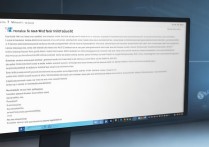

 冀ICP备2021017634号-12
冀ICP备2021017634号-12
 冀公网安备13062802000114号
冀公网安备13062802000114号